Un marcador es el nombre de un lugar o una selección del documento. El nombre de un lugar nos sirve, como los marcadores físicos en los libros de papel, para identificar el lugar donde dejamos la lectura. Pero los marcadores electrónicos ofrecen muchas más posibilidades como:
¡Suscríbete a nuestra newsletter para más consejos de Word!
- Volver desde el final de un capítulo a la tabla de contenidos
- Hacer tablas de contenidos parciales de cada capítulo
- Repetir texto automáticamente en un documento o en el mismo lugar en documentos similares
- Desplazarnos rápidamente a cualquier lugar, tabla, imagen o ilustración del documento, etc.
De todos estos temas trataré en profundidad en este blog. Hoy hablaré de como insertarlos y verlos.
Muchos de ellos los inserta Word automáticamente cuando usamos Referencias cruzadas o pegamos o insertamos objetos vinculados en el documento.
Lo primero que hay que hacer es ver dónde están, para no eliminarlos accidentalmente, pero también para tener el control total del documento. Para ello hay que marcar Mostrar marcadores en Opciones > Avanzadas > Mostrar contenido del documento. Cuando el marcador es de un lugar, aparece una especie de I mayúscula, y cuando es una selección, esta aparece encerrada entre corchetes cuadrados. En la entrada Marcas de formato hay un ejemplo de ambos.
Para insertarlos hay que posicionar el punto de inserción donde lo queramos, o seleccionar el texto u objeto a marcar. Insertar > Vínculos > Marcador abre el cuadro de diálogo Marcador donde le daremos un nombre y podemos ver los que hay en el documento.
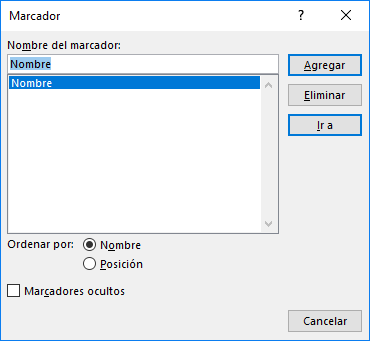
Dedicada a mi hijo Jorge, Premio extraordinario fin de carrera en Medicina por la Universidad de Murcia.
Espero que te guste y sea útil. Si es así, sigue el blog y compártelo con tus contactos. Espero tus comentarios y sugerencias para nuevos temas. También puedes seguir el Curso avanzado de Word en mi canal de YouTube
Hola Como puedo borrar los iconos de los corchetes? Gracias
Muchas gracias, Pablo, por seguir y compartir con tus contactos mis canales:
Los corchetes indican que hay un marcador largo, de texto y no se pueden borrar solos. Desaparecen si eliminas el marcador y puedes no verlo, no recomendado, si desmarcas, en Opciones > Avanzadas > Mostrar contenido del documento, Mostrar marcadores.